软件产品

政企采购
软件产品

政企采购
想要轻松提取PDF中的图片吗?不用担心,今天我就来教你如何简单快捷地完成这项任务。无论是为了编辑需要的图片,还是为了与他人分享精彩的瞬间,提取PDF中的图片都能帮你事半功倍。跟着我的步骤,你将在不费吹灰之力的情况下,轻松获取你所需的图片。让我们一起来看看吧!
如果您对软件/工具使用教程有任何疑问,可咨询问客服:s.xlb-growth.com/0UNR1?e=QsjC6j9p(黏贴链接至微信打开),提供免费的教程指导服务。
说到提取PDF中的图片,我可以帮助您。今天我来分享如何在PDF文件中提取图片的操作步骤。如果您有需要,可以继续阅读下去。在本文末尾,我附上了一份详细的图文教程,非常适合初次接触PDF编辑器的朋友。希望对您有所帮助。
福昕PDF编辑器是福昕公司推出的一款功能强大的PDF编辑工具。除了常见的PDF文件操作外,如编辑、合并、拆分、转换格式、添加水印等,该编辑器还可以轻松地提取PDF中的图片。接下来我们将重点介绍如何在PDF编辑器中进行图片提取操作。

第一步:打开PDF文档。
首先,您需要下载并安装一款名为"福昕PDF编辑器"的软件。安装完成后,双击打开软件并选择打开功能,然后选择您想要编辑的PDF文件进行打开。
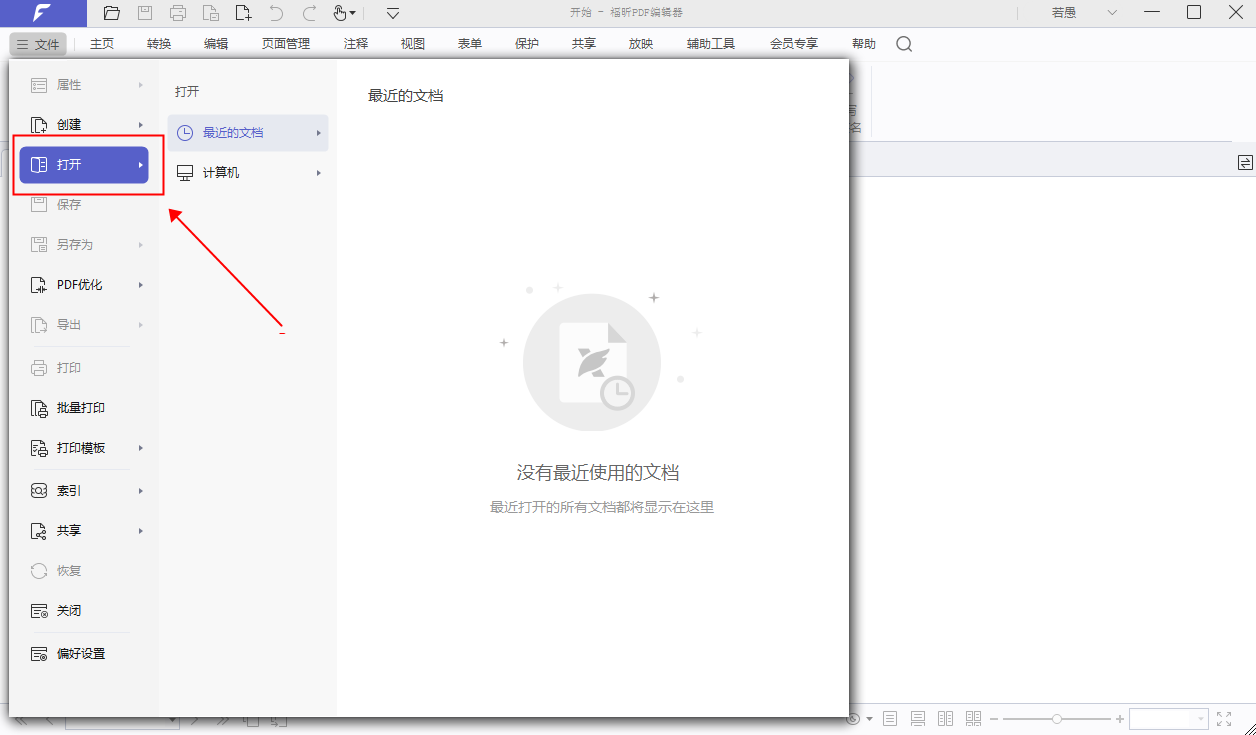
第二步:在页面管理中找到“提取”选项。
在导入PDF文档后,我们可以在PDF编辑器的页面顶部看到一个名为【页面管理】的栏目。点击该栏目后,我们会发现一个名为【提取】的选项,请点击这个选项。

第三步:确定需要提取的页码范围。
点击“提取”选项后,会弹出一个窗口,通常会自动锁定当前页面进行提取,也可以手动设置提取的页码范围,最后确认即可。
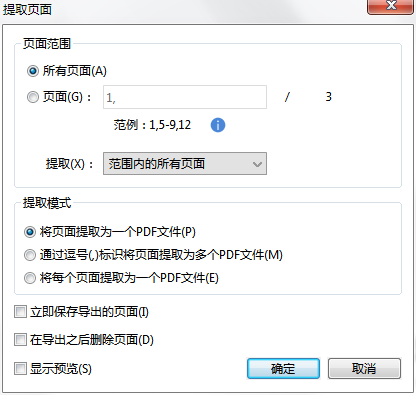
经常在PDF文件中插入图片的用户们,如果想要提取这些图片上的文字,是否可以直接利用PDF编辑器来完成呢?当想要从PDF文件中提取图片上的文字时,可以直接使用PDF编辑器进行操作。如果你想学习如何在PDF文件中提取图片上的文字,那就请不要走开。接下来,我将详细介绍具体的操作步骤。

打开PDF文件的第一步是点击文件夹中的PDF文档。
首先,在电脑上下载并安装【福昕PDF编辑器MAC版】。安装完成后,双击打开软件,并点击“打开”按钮,选择要编辑的PDF文件进行打开。
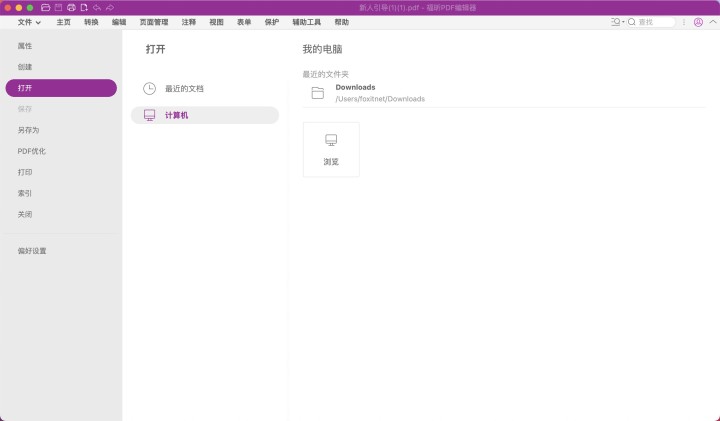
第二步:在页面管理中找到并点击“提取”选项。
在导入PDF文档后,我们可以在PDF编辑器页面的顶部找到一个名为【页面管理】的栏目。点击这个栏目后,我们会看到一个名为【提取】的选项,请单击它。
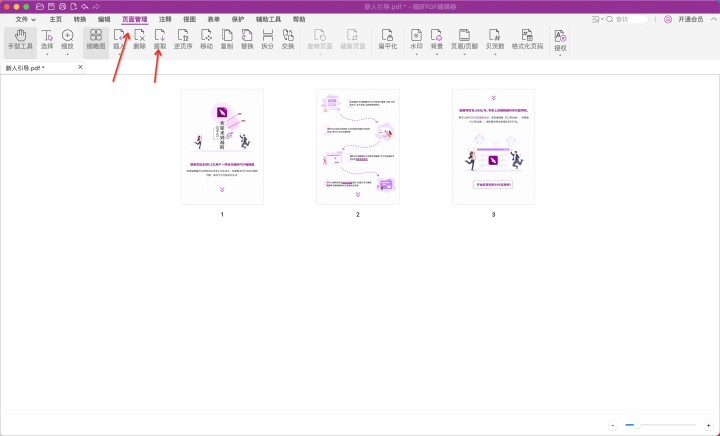
第三步:确定需要提取的页码范围。
点击"提取"选项后,会弹出一个窗口,通常会自动锁定当前页面以进行提取,也可以选择提取的页码范围,最后点击确定即可。
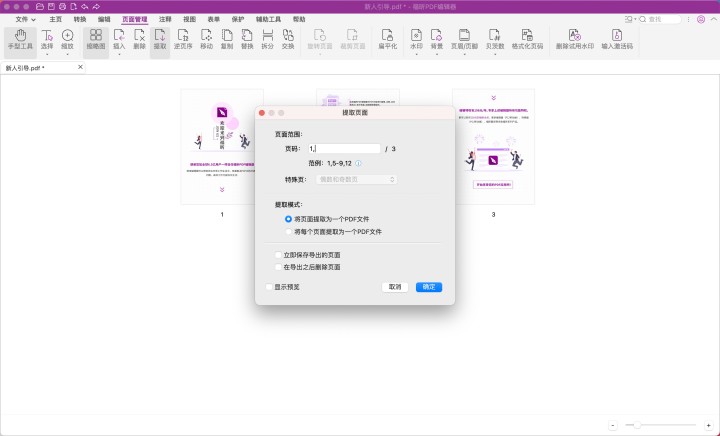
想要从PDF文档中导出图片,除了需要一个支持图片提取功能的PDF软件外,还需要熟悉该软件的操作方法。提取PDF图片的方法,让我想到了福昕PDF阅读器。今天我将和大家分享如何在福昕PDF阅读器中提取图片的方法!让我们一起来看看详细的图文教程吧!

打开PDF文件是第一步。
安装完福昕pdf阅读器后,点击桌面上的图标打开软件。在页面顶部找到“文件”选项,然后选择“打开”。接着就可以浏览并操作需要打开的PDF文件了。
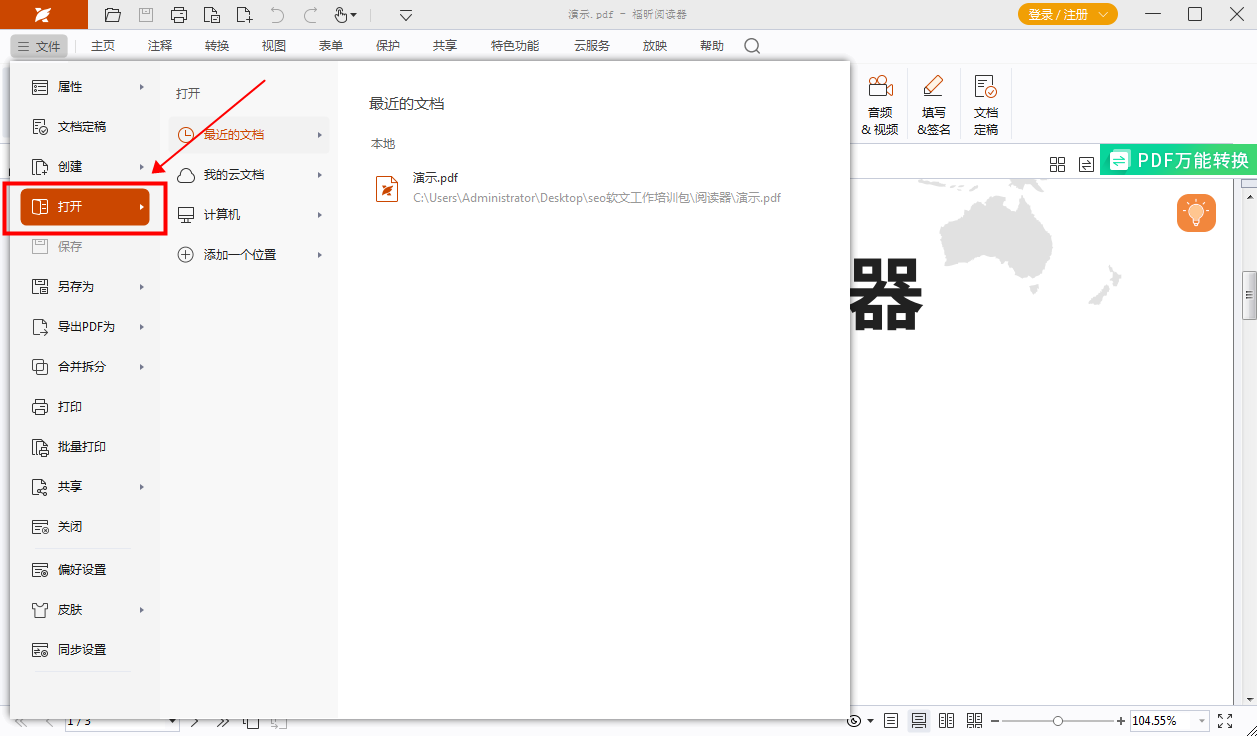
第二步:将图片进行转换和提取。
打开PDF文档后,可以按照下图所示的步骤,在“转换”菜单中选择“提取图片”选项进行操作,点击即可提取图片。
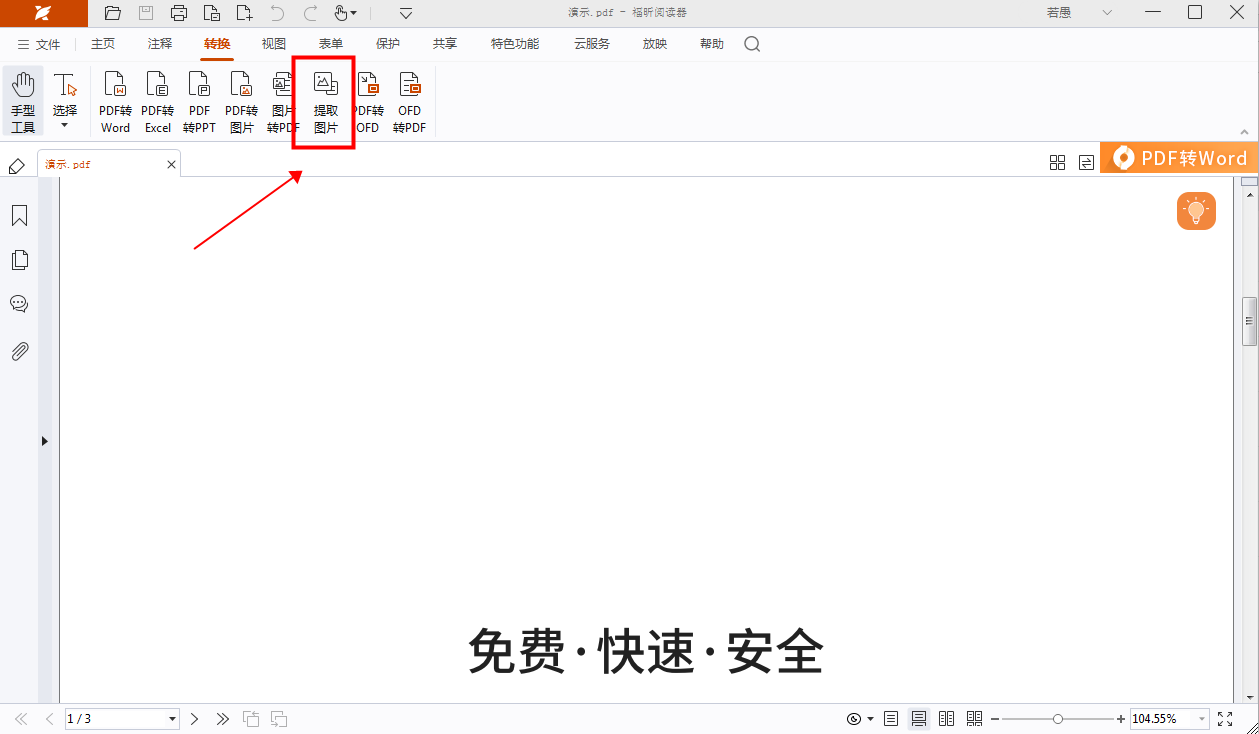
福昕PDF编辑器是一款强大的工具,不仅可以编辑PDF文件,还可以轻松提取其中的图片。用户只需打开PDF文件,选择要提取的图片,然后右键点击选择“另存为图片”,就能将图片保存到本地。同时,这个工具支持多种图片格式,如JPG、PNG等,让用户更灵活地处理提取出的图片。这一功能简单易用,为用户处理PDF文件带来了极大的便利。
本文地址:https://www.foxitsoftware.cn/company/product/12388.html
版权声明:除非特别标注,否则均为本站原创文章,转载时请以链接形式注明文章出处。